Joshua Davis
1
1758
136
Chromebooks är ganska enkla enheter och du skulle inte ha fel med att säga att Chrome OS-plattformen bara är Chrome-webbläsaren som kör i en skrivbordsmiljö. Det ger dock lite söt funktionalitet men om det finns en sak som vi inte gillar är det faktum att du måste ange ditt lösenord för Google-kontot varje gång du vill använda enheten. Visst, det gör enheten säker men det kan vara besvärligt att ange ditt lösenord varje gång. Tja, om du råkar äga en Android-smarttelefon finns det en lösning. Ja, du gissade det rätt, du kan låsa upp din Chromebook med din Android-enhet.
Googles Smart Lock-funktion låter dig låsa upp din Chromebook via din Android-enhet, men innan vi guidar dig om hur du kan konfigurera den här är några saker du behöver veta:
Några förutsättningar
- Din Android-enhet bör köras på Android 5.0 Lollipop eller senare.
- Din Chromebook bör ha Chrome OS v40 eller senare och ska ha Bluetooth.
- För att låsa upp din Chromebook från din Android-enhet bör båda enheterna vara i närheten. För att vara mer specifik bör din Android-enhet ligga inom 100 fot från Chromebook.
- Smart Lock-funktionen är inte tillgänglig för Google Work / Apps-konton.
- Du bör ha samma Google-konto i din Chromebook och Android-enhet.
Koppla ihop din Chromebook och Android-enhet via Bluetooth
Googles Smart Lock-funktion kräver att din Chromebook och Android-enhet ska paras ihop via Bluetooth. Så innan du ställer in Smart Lock måste du först koppla din Android-enhet till din Chromebook via Bluetooth. Så här gör du:
1. Gå till statusområde på din Chromebook och klicka på alternativet Bluetooth. Klicka här på "Aktivera Bluetooth”.
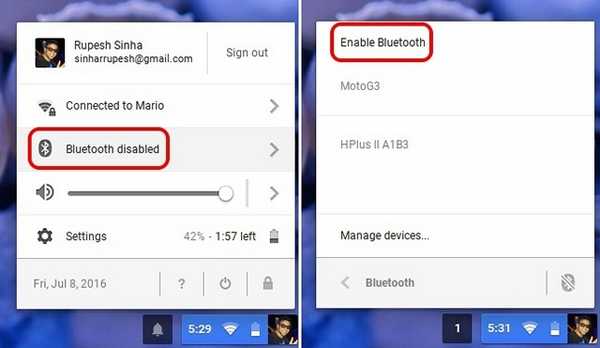
2. Också, slå på Bluetooth på din Android-enhet och gör den synlig för andra enheter. Gå sedan till Chrome OS-inställningar-> Visa avancerade inställningar och i Bluetooth-avsnitt, knacka på "Lägg till en enhet”.
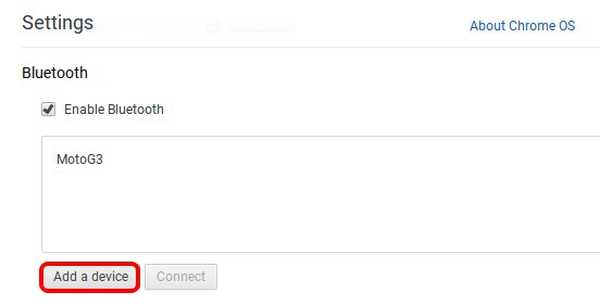
3. Du bör sedan hitta din Android-enhet i Bluetooth-sökningen. Välj enheten och klicka på “Ansluta”.
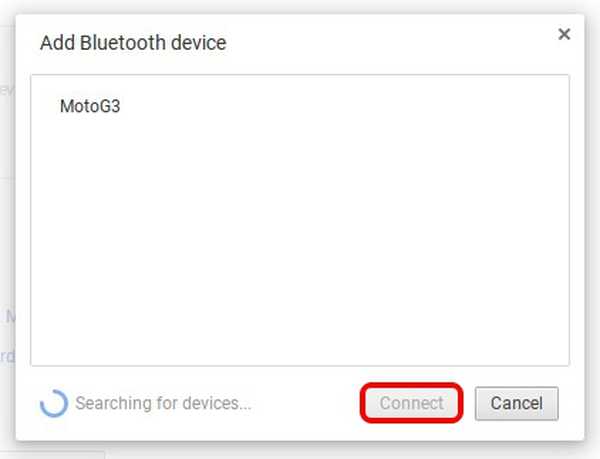
4. Sedan bör en snabbmeddelande dyka upp på din Android enhet med lösenordet, tryck på “Par”.
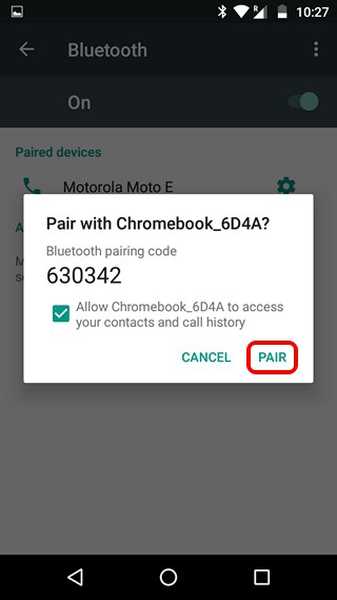
5. Välj "Acceptera”På din Chromebook och båda enheterna kommer att kopplas ihop.
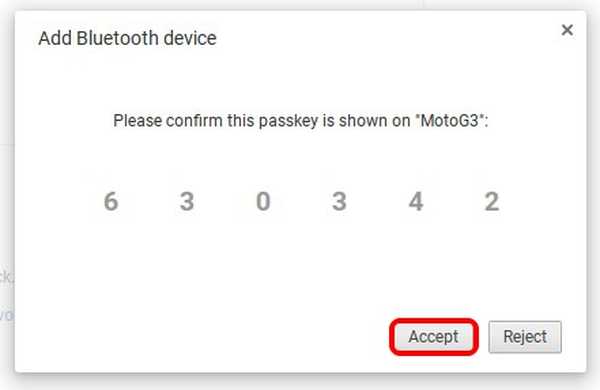
Ställ in Smart Lock på Chrome OS och Android
1. För att använda Smart Lock måste du göra det aktivera först ett lås på din Android-enhet. Så gå till Inställningar-> Säkerhet-> Skärmlås och ställa in ett mönster, PIN eller lösenord. Därefter ser du alternativet Smart Lock aktiverat.
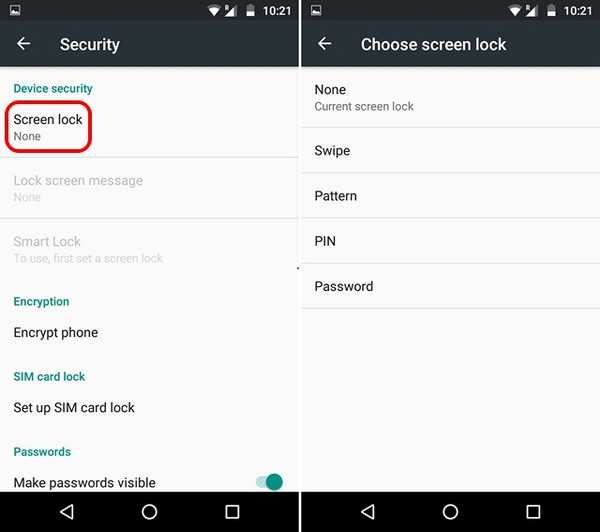
2. När du är klar, gå över till Chrome OS-inställningar-> Visa avancerade inställningar och i "Smart Lock för Chromebook (Beta)", Klicka på"Uppstart”.

3. Du måste då ange ditt lösenord för Google-kontot för att starta inställningen av Smart Lock. När Smart Lock-inställningen har angetts bör starta. Klicka här på "Hitta min telefon”.
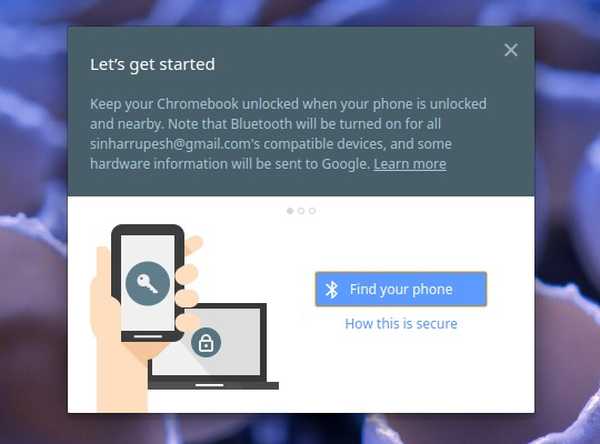
Notera: Din Android-enhet och Chromebook bör vara anslutna till internet och ha Bluetooth aktiverat.
4. När din telefon hittas klickar du på “Använd den här telefonen”.
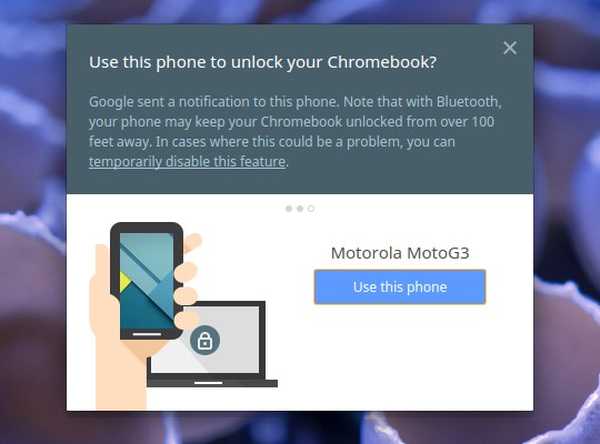
5. När det är gjort kommer Smart Lock att konfigureras mellan din Chromebook och Android-enhet. Du kommer också att se ett meddelande på din Android-enhet som antyder att Smart Lock har konfigurerats. Du kan klicka på “Testa”På din Chromebook för att ge Smart Lock en snurr. Om du har andra Chromebook-enheter som använder samma Google-konto kan du låsa upp dem också med Smart Lock, eftersom inställningarna synkroniseras.
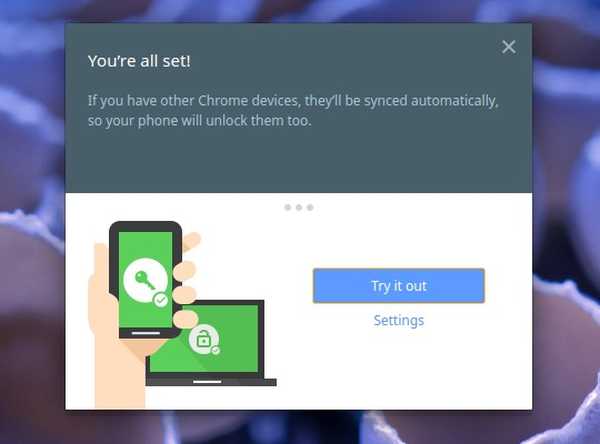
6. Det är det, du kommer då att se en låsknapp förutom ditt konto på inloggningssidan och när du låsa upp din Android-enhet, låsikonen låses upp och du kan tryck bara på fotot för att logga in.

Varje gång du låser upp din Chromebook via din Android-enhet får du det ett meddelande som säger "Chromebook unlocked" på Android. Enkelt, är det inte?
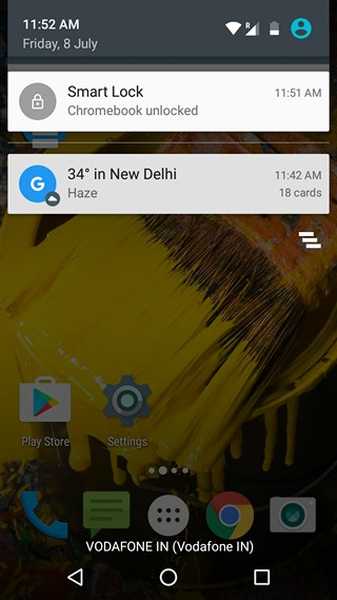
Om Smart Lock inte fungerar, bör du starta om Chromebook och Android-enheten. Du kan också prova att koppla ihop dem och koppla ihop dem igen för att åtgärda eventuella problem. Om du vill stänga av Smart Lock kan du gå till Chrome OS-inställningar-> Visa avancerade inställningar och i avsnittet "Smart Lock for Chromebook (Beta)" klickar du på "Stäng av".
SE Också: 6 appar för att låsa upp Mac med iPhone
Lås upp din Chromebook med din Android-enhet med Smart Lock
Om du har ett komplicerat lösenord för dina Google-konton kommer du att älska Smart Lock-funktionen eftersom det kan bli besvärligt att ange ditt lösenord om och om igen. Så ställ in Smart Lock mellan din Chromebook och Android-enhet för att göra det lättare att låsa upp Chromebook. Låt oss veta om du har problem, vi hjälper dig gärna. Ljud av i kommentarerna nedan.















